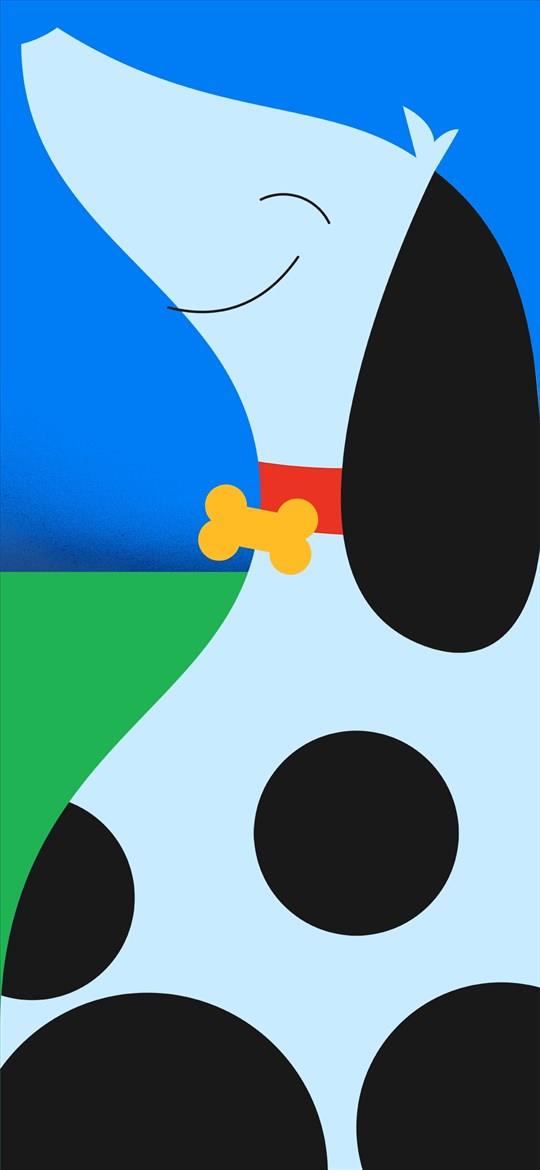Розблокування телефону відбувається швидше, ніж будь-коли, завдяки надшвидкому датчику відбитків пальців і багатофункціональному Face ID . Незважаючи на те, що це зручно, іноді здається непотрібним розблокувати телефон лише для того, щоб відкрити програму, особливо коли ви вдома або часто ним користуєтеся. Ось де ввімкнення Smart Lock на Android може допомогти.
Функція Smart Lock тримає ваш телефон розблокованим під час підключення до надійного пристрою або на знайомій території. Існує кілька різних версій Smart Lock для Android, і Quantrimang.com проведе вас через усі.
Як увімкнути або вимкнути виявлення фізичного контакту в Android Smart Lock
Якщо ввімкнути Smart Lock із виявленням фізичного контакту, ваш пристрій буде розблокованим, доки ви тримаєте його в руці. Після розміщення пристрою на стійкій поверхні пристрій автоматично заблокується.
Крок 1 : запустіть програму «Налаштування» на Android і перейдіть до «Безпека».

Перейдіть до Безпека
Крок 2 : у Device Security натисніть опцію Smart Lock . Далі введіть PIN-код пристрою
Після перевірки ви побачите всі доступні параметри Smart Lock. Щоб увімкнути цю опцію, натисніть Виявлення контакту з тілом .

Натисніть Виявлення контакту з тілом
Крок 3. Потім увімкніть перемикач біля пункту « Використовувати функцію виявлення контакту з тілом» . У вікні підтвердження натисніть «Продовжити» , щоб продовжити.

Увімкніть функцію виявлення контакту з тілом
Після ввімкнення ваш пристрій залишатиметься розблокованим протягом 4 годин, якщо він виявляє будь-який рух, як-от біг, ходьба, прогулянка тощо.
Однак він жодним чином не може відрізнити вас від інших. Отже, якщо хтось потрапить до вашого розблокованого пристрою, він зможе легко ним скористатися. Щоб вимкнути цю функцію, знову перейдіть до опції виявлення контакту з тілом , виконавши наведені вище кроки та вимкніть перемикач поруч із нею.
Як додати/видалити надійні місця в Smart Lock
Якщо ви проводите більшу частину часу, працюючи вдома чи в офісі, розблокування телефону кожного разу, коли ви щось перевіряєте, може дратувати. Ви можете додати надійні місця, як-от дім чи офіс, де ваш телефон завжди буде розблоковано, щоб виправити це.
Крок 1 : запустіть програму «Налаштування» на Android і перейдіть до «Безпека».
Крок 2 : у «Безпеці пристрою» торкніться опції «Smart Lock». Далі введіть PIN-код пристрою, якщо ви його ввімкнули.
Крок 3 : Торкніться опції «Додати надійне місце» , щоб вказати місця, де ваш пристрій завжди буде розблоковано.

Натисніть опцію Додати надійне місце
Крок 4 : тут ви можете скористатися панеллю пошуку вгорі, щоб знайти конкретне місце, яке ви хочете додати. Або ви також можете переміщатися по карті вручну, щоб знайти конкретне місце. Нарешті, торкніться опції «Вибрати це місце» , щоб зберегти його.

Натисніть на опцію Вибрати це місце
Крок 5 : дайте цьому надійному місцю відповідну назву та натисніть OK.

Дайте надійному місцю відповідну назву
Так само ви можете додати більше надійних місць, якщо хочете. Після того, як ви розблокуєте свій пристрій, він залишатиметься розблокованим протягом 4 годин, якщо ви перебуваєте поблизу надійного місця. Будь ласка, зверніть увагу, що вам потрібно буде ввімкнути GPS на вашому телефоні, щоб ця функція працювала.
Якщо ви хочете вимкнути надійні місця в Android Smart Lock, відкрийте налаштування Smart Lock на Android, торкніться введених надійних місць і виберіть опцію «Видалити» .

Виберіть Видалити
Як додати/видалити надійні пристрої в Smart Lock
Якщо ввімкнути цю функцію, ваш пристрій залишатиметься розблокованим, доки ваш телефон буде підключено до пристрою Bluetooth, наприклад розумного годинника, гарнітури Bluetooth або розважальної системи вашого автомобіля.
Крок 1 : запустіть програму «Налаштування» на Android і перейдіть до «Безпека».
Крок 2 : Далі натисніть опцію Smart Lock і введіть PIN-код пристрою, щоб підтвердити свою особу.
Крок 3 : Торкніться опції «Додати надійний пристрій» , і ви побачите список пристроїв Bluetooth, доданих до вашого телефону.

Натисніть опцію Додати довірений пристрій
ПРИМІТКА . Якщо ви хочете додати новий пристрій, якого немає в списку, торкніться опції «З’єднати новий пристрій» , щоб спочатку підключитися до цього пристрою.
Крок 4. Виберіть пристрій Bluetooth, щоб додати його як надійний пристрій. Виберіть Так, додати, коли з’явиться запит.

Виберіть Так, Додати
Якщо ви хочете заборонити надійному пристрою розблокувати ваш телефон, відкрийте налаштування Smart Lock на Android, торкніться введеного вами надійного пристрою та виберіть опцію «Видалити надійний пристрій».

Виберіть параметр «Видалити довірений пристрій».
Smart Lock, безперечно, є зручною функцією для людей, які завжди поруч із людьми, яким довіряють, і не обов’язково постійно тримати свій телефон заблокованим.